
不过这很正常,因为提示词本身就是反人性的。
我们本来是要“说人话”,但在写提示词时,我们是在“说机器能听懂的话”。
就像你去画廊说:“我想要一幅阳光洒在湖面上的宁静画作。”
但在绘图 AI 里你得说:“湖泊,柔和的光线,电影般的色彩,宁静的氛围,4K,超高细节”
这不是在沟通,这是在 hack 系统的输入接口。
要学会写提示词,我们就要有针对性地进行训练。
最近在 AI 领域频繁发力的 Google 给我们带来了自家的提示词工程白皮书:
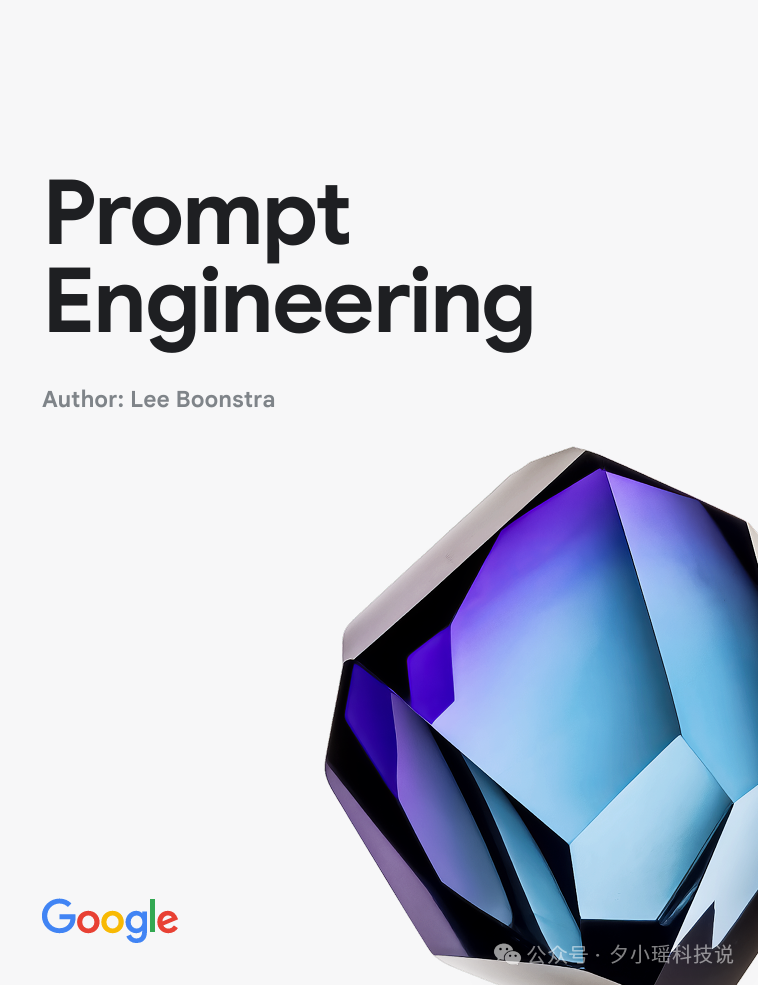
“提示词工程最佳指南”我估计大家也看过不少,但那些都浮于表面,“先做这个,再写那个…”,只告诉你该干什么,但不说为什么要这么做。往往换个场景,这些所学的技巧就都没用了。
而 Google 的这一套白皮书,会更加系统和深入的指导你撰写高效的提示词,让你学到一些更加高级,更加核心的提示词技能。
涵盖了如下内容:
-
LLM 输出配置参数: Top-K, Top-P, Temperature 等参数 -
提示技巧: 包括零样本,少样本等等 -
最佳实践: 比如提示词要简洁,要明确等等
总之,这都是 Google 在提示词工程领域最精华的总结。
感兴趣的的读者请在公众号后台回复关键词「AI 提示词」,下载该书的中英文版本。
这么好的东西本来应该是熟读的,但可惜这是个 60 多页的文档,看起来比较吃力,而且在急需使用的时候临时查书又有点影响效率。
所以,我就花了点时间,用 coze 搭了个 Google 提示词助手。不但可以对书中的知识进行回答,还能按照书中的技巧指导你写高质量的提示词。
这个小助手的原理其实很简单,就两步:
-
将整个白皮书放到知识库里。 -
通过大模型根据用户的输入,从知识库里读取相关内容,并生成回答。
用 coze 实现上面步骤也很简单,我这里就先快速的带大家走一遍流程。
创建知识库
在 coze 页面依次点击工作空间、资源库和+资源。
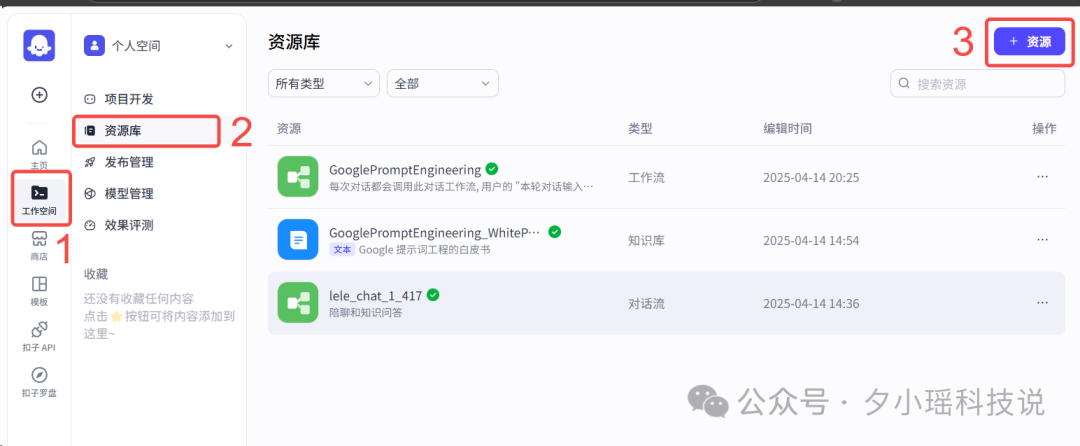
选择知识库:
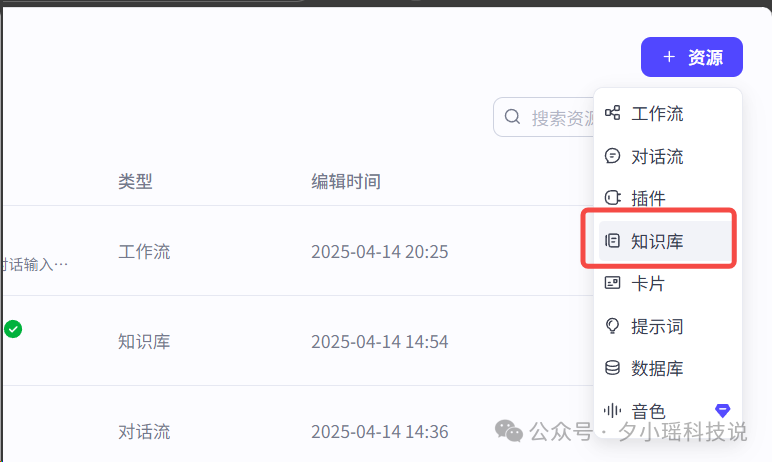
在打开的页面中如下选择,并上传 PDF 文档:
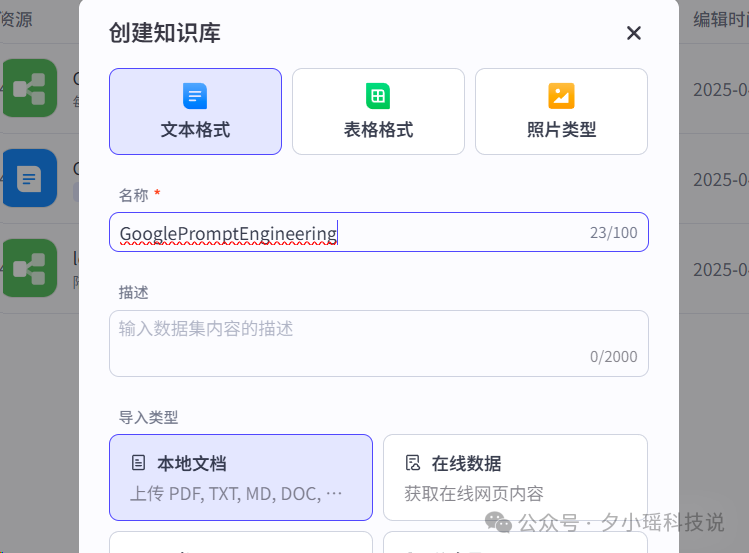
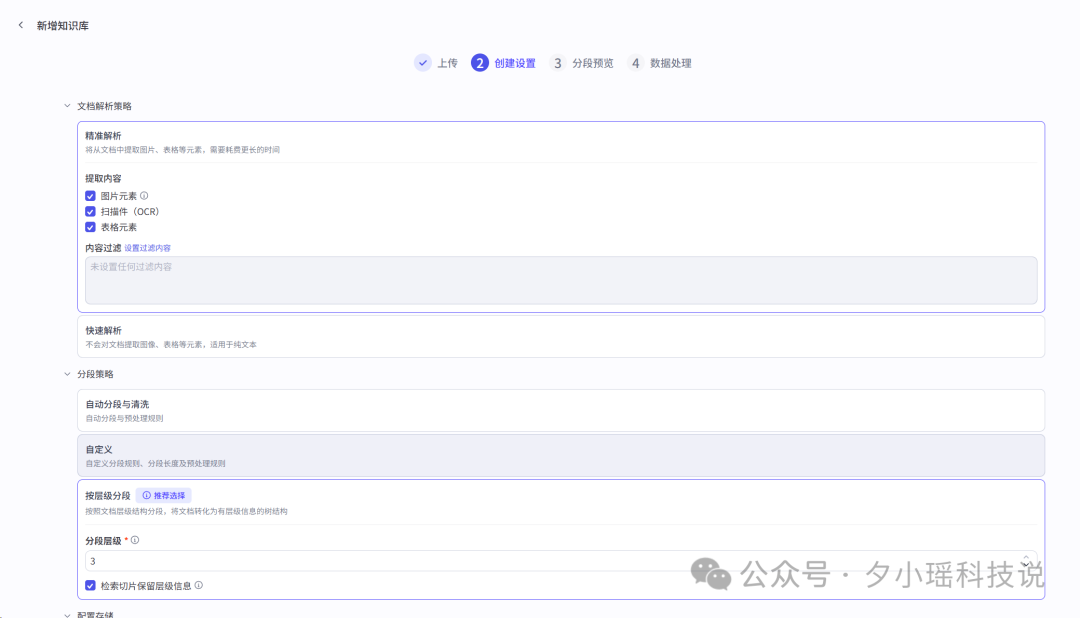
然后一直“下一步”直到知识库创建完成。
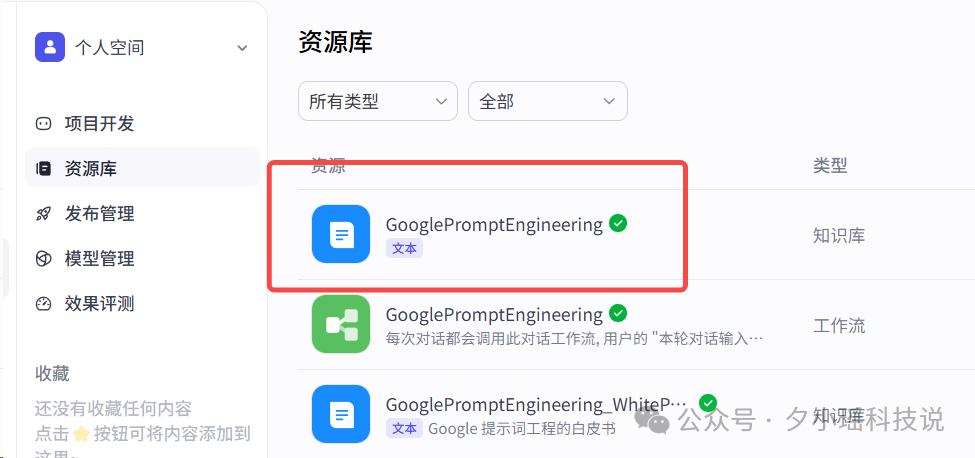
完成后,可以在资源库里查看我们刚创建好的知识库。
建立工作流
这一部分,主要是要通过大模型对用户的输入进行判断,并执行特定的任务。
我们可以将用户的意图分为三类:
-
对文档相关内容的查询,比如:什么是提示词工程,提示词工程有什么技巧。 -
结合文档,指导用户写提示词, 比如: 我要写一个大模型的科普文章,给我生成大纲。 -
完全与提示词工程无关,比如:今天天气如何。
我们需要在工作流中对三种意图分别进行处理。
在 coze 页面依次点击工作空间、资源库和 +资源,选择工作流, 完成名称填写。
完整的工作流如下图所示:
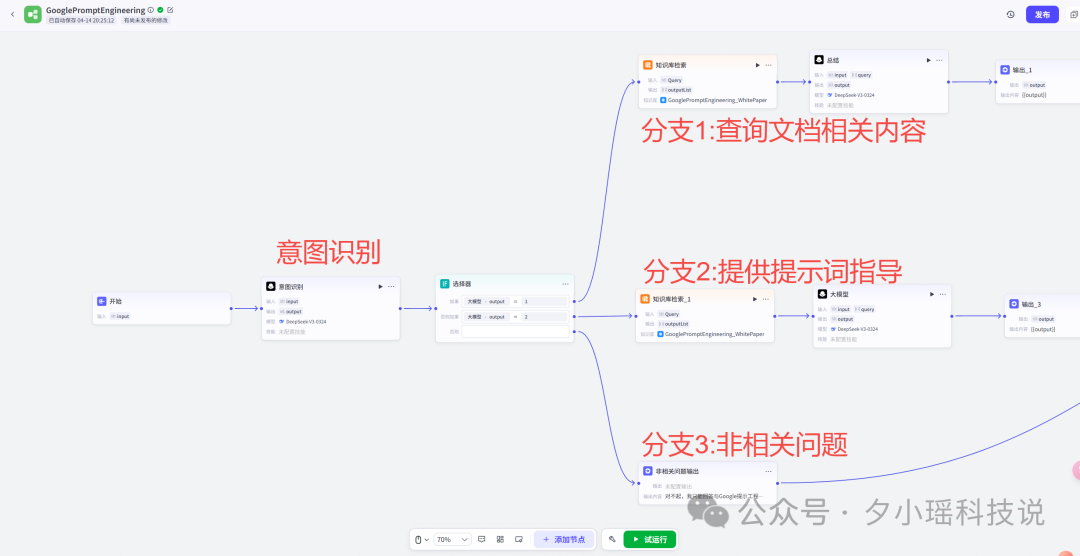
这里的意图识别、分支 1、分支 2 均是通过 DeepSeek V3 模型进行处理。
上面是模型的一些提示词展示。
其中分支 1 和分支 2 都引用了我们之前创建的知识库。
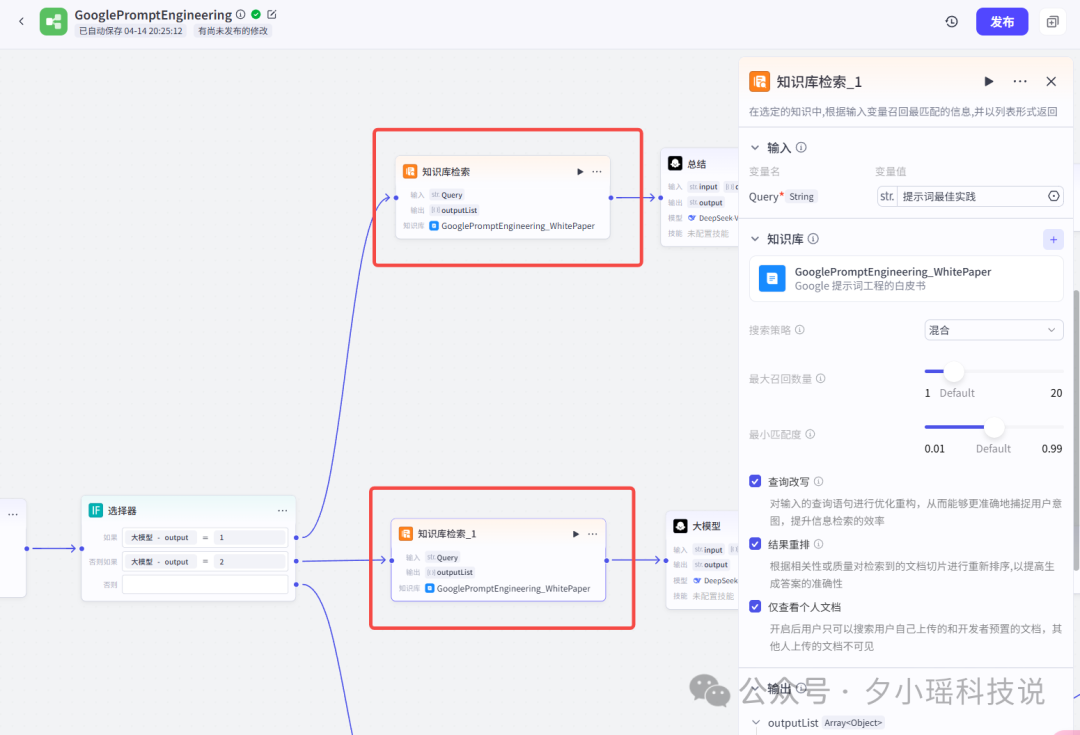
当这里设置完成后,我们在 coze 中创建一个智能体,引用这个工作流,就可以开始使用了。
用法 1:查询提示词工程相关知识
用法 2:指导你写提示词
这是原始的的提示词:
画一幅雨夜中的北京夜景图。
这是按照 Google 提示词工程白皮书最佳实践优化出来的提示词:
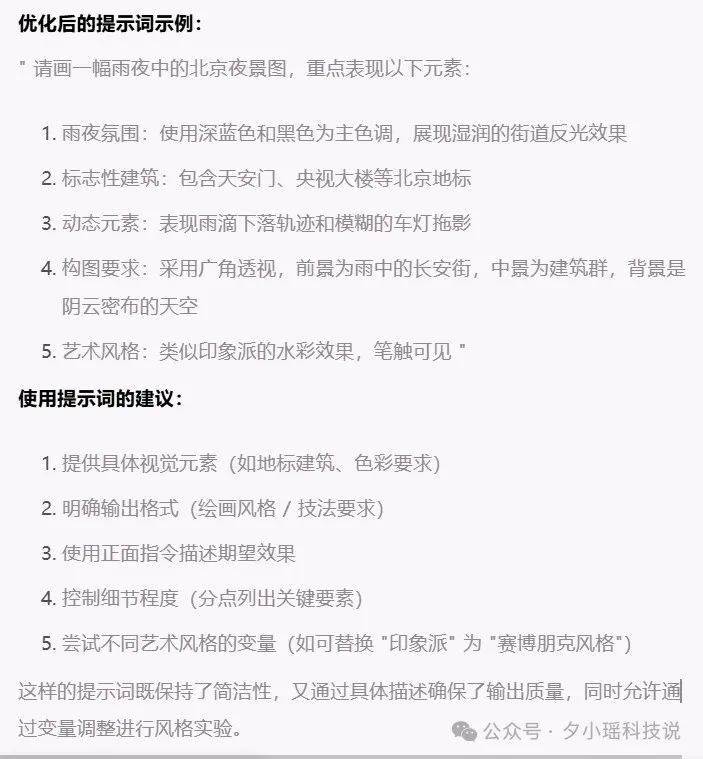
不光给出了提示词示例,更重要的还给出了为什么要这么写提示词。
这个工具的目的不是给你写出“完美”的提示词,而是帮你掌握写出“完美”提示词的技巧。
希望这个小工具能够帮助到你。
附:
下面是一些使用例子
-
我要生成图片, 如何写提示词? -
我要改写一篇文章,如何写提示词? -
我要创建一个科技类博客,如何写提示词? -
我要让 ai 帮我总结论文,方便阅读, 如何写提示词? -
给我介绍 Prompt Engineering 的基本术语。 -
帮我修改下面的提示词:画一幅可乐广告画。
这是例子的回答链接:
https://www.coze.cn/store/agent/7493113115278852137?bid=6fvfgf7ho6g1m
最后,贴上使用地址:
https://www.coze.cn/s/Y2KHSirgHcE/
(文:机器学习算法与自然语言处理)
